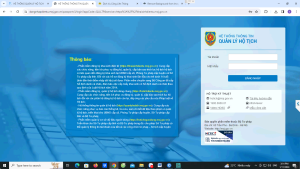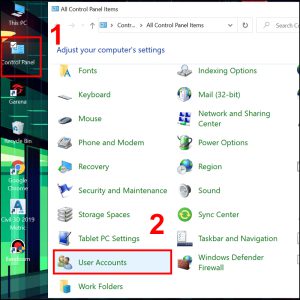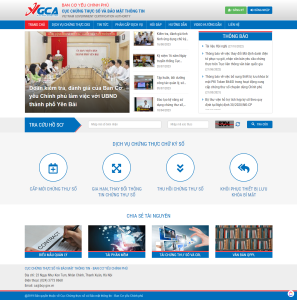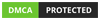Điều kiện cần có
Để cài đặt trình quản lý ký số, chúng ta cần sử dụng các bản cài đặt có tên: VsignPDF, VGCA-Sign-Service, VGCA Token Manager.
Click vào đây để tải xuống toàn bộ các phần mềm trên
Lưu ý: Đối với những máy đã cài đặt trình quản lý chứng thư số phiên bản cũ, (tức là trước ngày 30/3/2021) bắt buộc phải gỡ bỏ phần mềm VGCA Client cũ trước khi cài để tránh xung đột.
Xem thêm: Cách gỡ bỏ phần mềm triệt để.
Tiến hành cài đặt.
Bạn cài đặt lần lượt từng phần mềm theo thứ tự từ 1 đến 3.
- Cài đặt VGCAv1_Installer_29.01.2021
Click chuột phải vào biểu tượng bộ cài > Chọn Run as Administrator
Chú ý: Nếu có hộp thoại hiển thị Yes – No bạn hãy ấn Yes để tiếp tục cài.
Hộp thoại cài đặt hiện lên, ấn Next > để sang bước tiếp theo
Ấn tiếp I Agree để tiến hành cài đặt
Sau khi cài đặt xong, ấn Finish để hoàn thành cài đặt.
- Cài đặt VGCASignServiceSetup
Ở ngoài thư mục ngoài, bạn click vào thư mục VGCASignService-v1.0.10
Sau đó click đúp vào biểu tượng bộ cài VGCA
Hộp thoại cài đặt hiện lên, bạn ấn Next
Lựa chọn đường dẫn cài đặt hoặc để mặc định, sau đó ấn Next
Ấn Install để tiến hành cài đặt
Lưu ý: Nếu có hộp thoại Yes – No hiện ra, bạn chọn Yes để tiếp tục cài đặt (không chọn No).
Ấn Finish để hoàn thành cài đặt
- Cài đặt vSignPDF
Tại thư mục ngoài, bạn click đúp vào thư mục vSignPDF_3.1.8
Bạn sẽ vào được danh sách gồm 2 thư mục và 2 file. Trong đó
– Dotnetfx là thư mục cài đặt bổ sung nếu máy của bạn báo chưa có dotnet.
– Ms Office 2007 Save as PDF or XPS là bản cài đặt bổ sung nếu máy của bạn đang sử dụng office 2007 trở về trước.
– HuongdanSD dành cho ai chưa biết và có thể đọc thêm hướng dẫn.
– vSignPdfSetup dùng để cài đặt trình ký số.
Cách thức cài:
Click đúp vào bộ cài để tiến hành cài đặt.
Ấn Next để tiếp tục sang bước tiếp theo
Lựa chọn đường dẫn cài đặt hoặc để mặc định, sau đó ấn Next
Ấn Install để tiến hành cài đặt
Lưu ý: Nếu có hộp thoại Yes – No hiện ra, bạn chọn Yes để tiếp tục cài đặt (không chọn No).
Sau khi cài đặt xong, ấn Finish để hoàn thành cài đặt.